# Veille / L'écran de veille ne marche pas
Windows ne se met pas en veille si du son est actuellement en lecture. Vous pouvez contourner ce problème en désactivant la sortie audio dans l'onglet "Général" des paramètres de Wallpaper Engine pour empêcher Windows de bloquer la mise en veille. Si vous souhaitez quand même avoir de l'audio, voici la marche à suivre.
# Changer les paramètres d'alimentation de Windows
Windows ne se met pas en veille si du son est actuellement en lecture. Vous pouvez contourner ce problème en désactivant la sortie audio dans l'onglet "Général" des paramètres de Wallpaper Engine ou en reconfigurant Windows :
- Cherchez les "paramètres d'alimentation et mise en veille" dans la barre de recherche de Windows.
- Cliquez sur "Paramètres d'alimentation supplémentaires"
- Cliquez sur "Modifier les paramètres du mode" à côté du mode que vous avez choisi
- Cliquez sur "Modifier les paramètres d'alimentation avancés"
- Cherchez "Paramètres multimédias"
- Dans "Lors du partage de fichiers multimédias", choisissez "Autoriser l'ordinateur à se mettre en mode Absence" (économiseur d'écran) ou "Autorisez l'ordinateur à se mettre en veille"
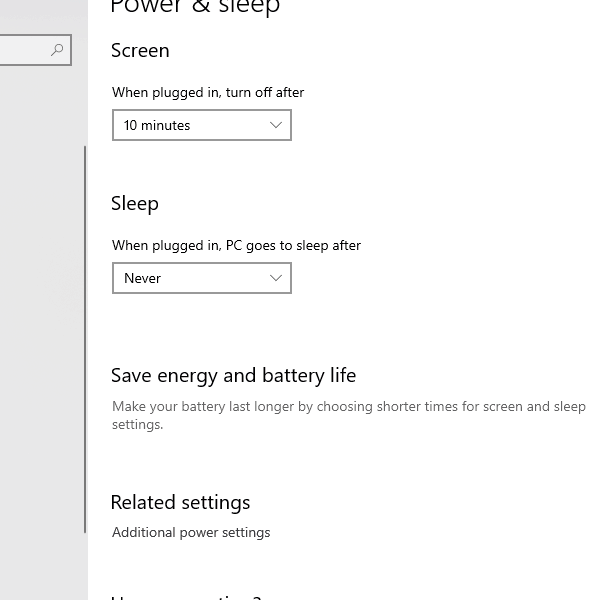
# La mise en veille les fonds d'écran Web
Les fonds d'écran Web utilisent un navigateur similaire à Google Chrome ("CEF") qui empêche la mise en veille. Vous pouvez contourner ce problème avec des invites de ligne de commande.
- Cherchez "cmd.exe" dans Windows et faites un clic droit pour sélectionner "Exécuter en tant qu'administrateur" (sinon ça ne fonctionnera pas !).
- Utilisez la commande
powercfg /requestspour afficher tous les processus qui bloquent la mise en veille (vous pourrez alors vérifier si d'autres programmes posent également problème). - Utilisez les trois commandes suivantes pour permettre à votre système de se mettre en veille alors que Wallpaper Engine est en cours d'exécution :
powercfg /requestsoverride PROCESS webwallpaper32.exe AWAYMODE DISPLAY SYSTEM
powercfg /requestsoverride PROCESS wallpaper32.exe AWAYMODE DISPLAY SYSTEM
powercfg /requestsoverride PROCESS wallpaper64.exe AWAYMODE DISPLAY SYSTEM
Vous pouvez également paramétrer l'option Écran en veille dans l'onglet Performances des paramètres de Wallpaper Engine sur Stop (libère la mémoire). De cette façon, Wallpaper Engine arrête toute lecture lorsque vous éteignez votre écran et que vous vous éloignez de l'ordinateur.
